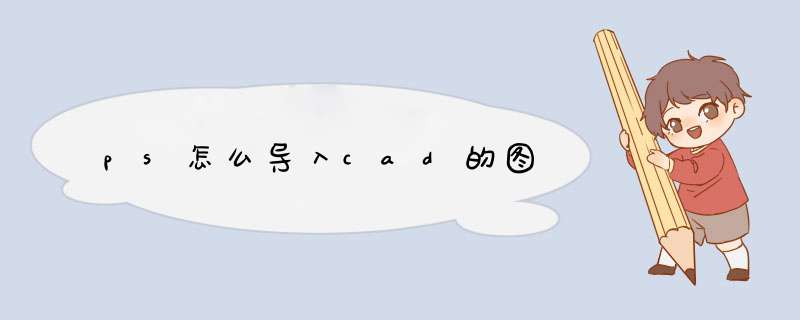
1在cad里打开要导入的图纸,选择打印,用pdf打印机打印出pdf格式的图纸;
2打开ps软件,在主界面双击,打开刚才从cad里面输出的pdf格式的图纸,3打开后效果如下:
4点击拼合图层,再另存为格式即可。
CAD和photoshop都是制图软件,那能不能将cad文件导入到photoshop呢?直接导入好像不行,不过可以把CAD图形先转化成PDF,就可以了,下面我来演示一下吧。
01首先,我们打开CAD图形,如图所示,点击“文件”,“打印”。
02在“打印模型”中,选择打印机名称为“DWG To PDF”,然后设置一下打印模型面板,就可以把图形以PDF格式输出了。如图所示,我们把输出后的PDF格式文件命名为“示例图形111”,保存到桌面上。
03然后我们打开PS,点击“文件”,“打开”,如图所示,找到桌面上的PDF格式“示例图形111”,选择“打开”。
04打开的是栅格化的图形,我们点击“图层”,“新建”,“图层背景”,就可以编辑了。
05打开效果如下图所示,清晰度还是比较高的。
1、打开Photoshop软件,将需做矢量图的logo添加进来,并复制图层。
2、要观察图形,从外圆开始。外环相对规则。如果使用“快速选择”等方法,效果不好。我们可以用“椭圆工具”来做这件事。按住shift键拉出相同大小的圆,然后按“CtrlT”键调整到外部圆的大小,然后按“确定”键应用变换。
3、画出圆圈的内部。请注意,“路径 *** 作”是“新图层”。一条路径对应一层。制造方法与上一步相同。完成后按回车键确认。
4、下面是内部头像,可以通过“快速选择”来选择,以获得大致的形状。首先单击背景层,选择合适的笔尖大小进行快速选择,然后切换到“路径”,并单击下面的“从选择中生成工作路径”。
5、按下“Ctrl”放大图像,我们发现睫毛部分的选择不好。此时,我们需要使用钢笔工具进行微调。首先,添加适当数量的锚点,然后使用直接选择工具将锚点移动到适当的位置。放置的锚点越多,所选区域的效果越好,然后使用转换点工具进行微调。
6、单击“路径”面板选择工作路径,然后单击“工具”调出左上角窗口,然后单击“形状”生成路径的形状层。复制其中一个形状层,然后将另外两个粘贴进去。将大圆圈设置为底层,头部设置为顶层,头部和小圆圈设置为“排除重叠形状”。
7、做好如上步骤后,就可将路径导出了,点“路径”面板,然后点击“文件”→“导出”→“路径到Illustrator”,将生成的路径导出到自选的文件夹,后续编辑可在ai或cdr中进行。
欢迎分享,转载请注明来源:内存溢出

 微信扫一扫
微信扫一扫
 支付宝扫一扫
支付宝扫一扫
评论列表(0条)